依預設,Autodesk Inventor 隨附的 Inventor 樣板位於 C:\Program Files\Autodesk\Inventor <版本>\Templates 或 C:\Users\Public\Documents\Autodesk\Inventor <版本>\Templates 資料夾中。您也可以在應用程式選項中找到樣板。請參閱圖 1。如果您在網路環境中工作,該資料夾位置將位於網路上的共用位置,而不在您的本端硬碟機上。如果您不確定此位置,請向 IT 管理員或 CAD 管理員諮詢。
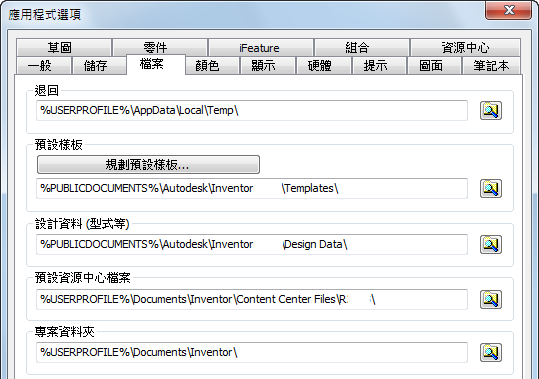
本文件介紹如何將您目前 Inventor 版本中的 Inventor 自訂樣板移轉至新版 Autodesk Inventor。
開始移轉之前,請考量以下幾點:
- 如果您未修改 Inventor 先前版本隨附的樣板,則無需移轉這些樣板。直接使用新版 Inventor 隨附的樣板即可。
- 移轉後,樣板即無法與舊版 Inventor 一起使用。
- 如果已對既有 Inventor 樣板進行修改,建議您先移轉這些自訂樣板。您可以使用工作排程執行移轉;或開啟樣板,然後將其儲存以進行移轉。建議您直接開啟樣板,然後將其儲存以進行移轉,因為可能有一些以樣板為基礎的自訂型式需要移轉。
移轉程序
步驟 1:將舊式自訂樣板複製到 Inventor 樣板資料夾。
步驟 2:啟用新版 Inventor,並在「專案」對話方塊中選取預設專案。然後確認「使用型式資源庫」值,並將「使用型式資源庫」設為「是」,或將「使用型式資源庫」設為「讀寫」。
秘訣:在 Inventor 2012 中,我們從專案檔案設定中移除將「使用型式資源庫」設為「否」的選項。這意味著從 Inventor 2012 起,如果型式與型式資源庫中的型式相符,我們會從 Inventor 文件自動清除所有型式。因此,如果您根據自訂樣板來定義自訂型式,而非舊版中的型式資源庫,我們應將「使用型式資源庫」設定為「是」或「讀寫」,以便將自訂樣板的自訂型式儲存至新版 Inventor 上的型式資源庫中。請參閱圖 2 和圖 3。
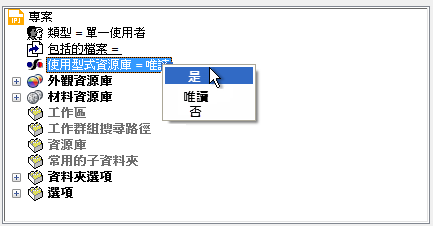
圖 2
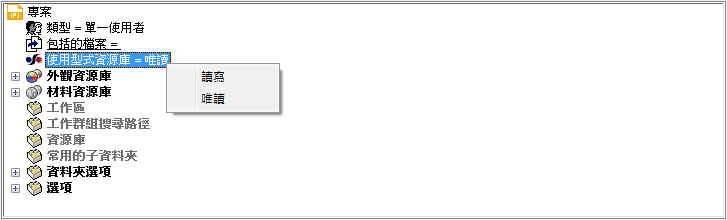
圖 3
步驟 3:開啟舊式自訂樣板並將其儲存以進行移轉。請參閱圖 4。
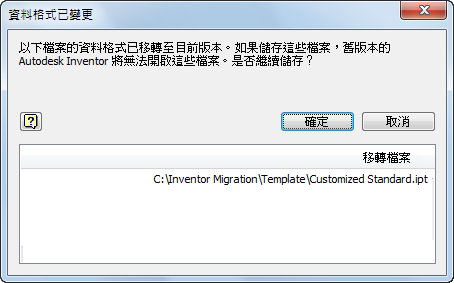
圖 4
步驟 4:將自訂樣板的自訂型式儲存至型式資源庫中。按一下「管理」頁籤 >「型式與標準」>「儲存」指令,以顯示「將型式儲存至型式資源庫」對話方塊。依預設,在「儲存至資源庫」欄中,所有本端型式均為「是」。然後確認是否要將其儲存至型式資源庫。您也可以在「變更」欄中尋找「本端」,以及在「位置」欄中尋找「兩者」。這表示此型式均位於本端和型式資源庫中,但值不同。因此,您需要決定哪個是您需要的。請參閱圖 5。如果您保留不同,根據它建立新檔案時,會跳出一個警告對話方塊。請參閱圖 6。
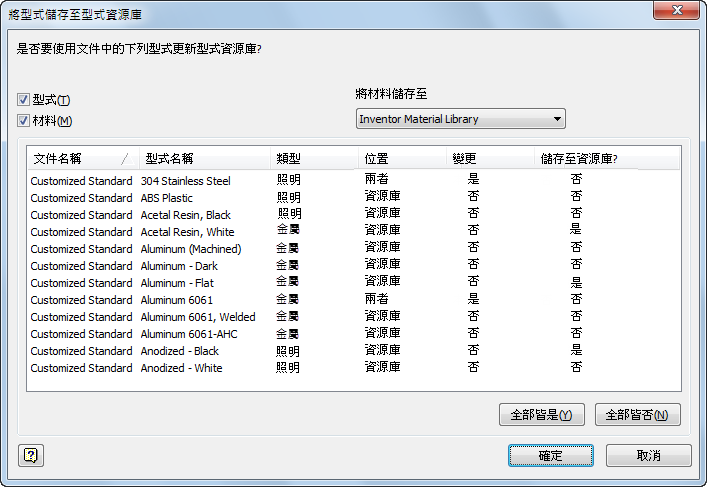
圖 5
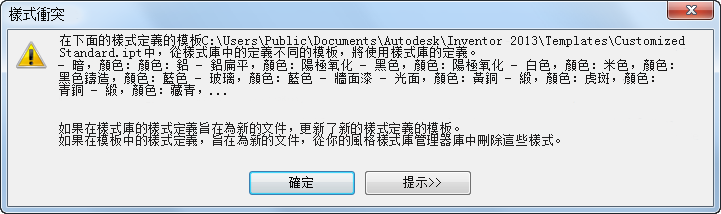
圖 6
步驟 5 :完成移轉舊式自訂樣板的本端型式後,請儲存樣板。
重複這些步驟來移轉其他舊式自訂樣板。